Kaip naudotis „Samsung Galaxy SmartTag“ ir „SmartTag+“?

Esate užmaršus? Ar kada nors esate pametęs ką nors vertingo? Tai gali nutikti bet kam. O galbūt turite augintinį, kuris mėgsta nuklysti? Su naujuoju „Samsung Galaxy SmartTag“ ir „SmartTag+“ nei viena iš šių situacijų nekels jums nerimo. Šiuos pažangius sekiklius galima prikabinti prie daikto ir sekti jį „SmartThings“ programėlėje. Ar gali būti geriau?
Pastaba. „Samsung Galaxy SmartTag“ ir „SmartTag+“ yra suderinami su „Samsung“ telefonais ir planšetiniais kompiuteriais, kuriuose įdiegta naujausia „SmartThings“ programėlės versija.
Norėdami sekti ir ieškoti savo „Samsung Galaxy SmartTag“ ir „SmartTag+“ nuotoliniu būdu, turite susieti šį įrenginį su „SmartThings“ programėle. Vos po kelių minutėlių galėsite patikimai sekti jums svarbius daiktus. Norėdami susieti savo „Samsung Galaxy SmartTag“ ir „SmartTag+“ su „SmartThings“ programėle, vadovaukitės toliau pateiktais nurodymais.
Pastaba. Jei nepasirodo joks iššokantysis langas, palieskite Įrenginiai, Pridėti (pliuso ženklą) ir Pridėti įrenginį. Palieskite skirtuką Pagal prekių ženklą ir pasirinkite „Samsung“. Palieskite Žyma / Stebėjimo priemonė ir palieskite „Galaxy SmartTag“.


Esant neviltyje ir negalint surasti savo „Samsung Galaxy SmartTag“ pravartu žinoti, kad jo buvimo vietą galite aptikti keliais būdais.

Jei vis vien negalite rasti įrenginio, galite pasinaudoti papildomomis parinktimis, leidžiančiomis nustatyti jo vietą:
- Ieškoti netoliese: ši parinktis padės surasti įrenginį, kai žinote, kad jis yra netoliese. Ji leis išsiaiškinti, ar „Samsung Galaxy SmartTag“ signalas yra silpnas, ar stiprus. Artėjant prie įrenginio žalia sritis vis didės, o signalas stiprės.
- Naršyti: naudokite šią funkciją, kai įrenginio vieta pasirodo žemėlapyje, tačiau nežinote, kaip ją pasiekti. Taip jūsų įrenginio vieta bus parodyta „Google“ žemėlapyje ir jūs galėsite pasiekti ją naudodamiesi GPS.
- Skambutis: palieskite šią parinktį, kad „Samsung Galaxy SmartTag“ pradėtų pypsėti. Įrenginys nuolat skambės tol, kol nepaliesite Nustok. Ši funkcija puikiai tinka tada, kai žinote, kad įrenginys yra šalia, tačiau niekaip jo nerandate.
Susieję „Samsung Galaxy SmartTag“ arba „SmartTag+“ su telefonu arba planšetiniu kompiuteriu galite paspausti ieškiklio mygtuką, kad įjungtumėte užduočių automatizavimo funkciją. Tiesiog nustatykite savo „Samsung Galaxy SmartTag“ automatizacijas „SmartThings“ programėlėje.
Pastaba. Taip pat galite paliesti Laikant, kad pasirinktumėte, kas įvyks paspaudus ir palaikius mygtuką.
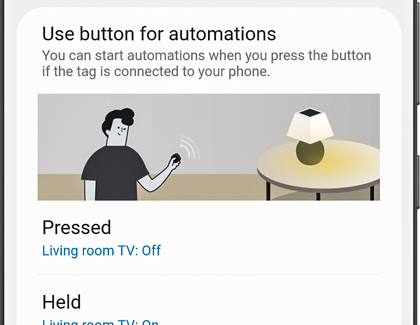

Jei daugiau nenorite naudoti savo „Samsung Galaxy SmartTag“, pirmiausia turėsite pašalinti jį iš „SmartThings Find“ funkcijos.
Atlikdami šiuos veiksmus tik ištrinsite ieškiklį iš „SmartThings Find“. Norėdami visiškai pašalinti „Samsung Galaxy SmartTag“ iš „SmartThings“ programėlės:

„Samsung Galaxy SmartTag“ naudoja CR2032 nedidelės monetos dydžio ličio bateriją. Tokios pačios baterijos įprastai naudojamos rankiniuose laikrodžiuose. Taigi jos įkrauti nereikia.
Priklausomai nuo naudojimo intensyvumo ir kitų veiksnių CR2032 baterija gali tarnauti apie metus, tad ilgai nereikės galvoti apie jos pakeitimą.
Norėdami peržiūrėti baterijos įkrovos lygį atidarykite „SmartThings“ programėlę, pasirinkite savo „Samsung Galaxy SmartTag“. Esamas baterijos įkrovos lygis bus rodomas ekrano apačioje.
Jei baterija yra išsikrovusi, galite lengvai ją pakeisti. Teturite atlikti šiuos lengvus veiksmus:


Jeigu jūsų „Samsung Galaxy SmartTag“ veikia netinkamai arba jei planuojate susieti jį su kitu telefonu, galite is naujo nustatyti savo sekiklį. Norėdami tai padaryti, turite išimti ir iš naujo įdėti bateriją.

Pastaba. Jei įdėjus bateriją įrenginys sugeneruoja garsinį signalą, pabandykite pakartoti šiuos veiksmus.

Pastaba. „Samsung Galaxy SmartTag+“ yra suderinamas su „Android OS 8.0“ ar naujesne šios operacinės sistemos versija. Tačiau norint pasinaudoti PR paieškos funkcija jūsų „Samsung Galaxy“ telefonas arba planšetinis kompiuteris privalo palaikyti „Android 11“ ar naujesnę šios operacinės sistemos versiją. Šiuo metu šią funkciją galima naudoti „Samsung Galaxy Note 20 Ultra“, „Samsung Galaxy S21+“, „Samsung Galaxy S21 Ultra“ ir „Samsung Galaxy Z Fold 2“ įrenginiuose. „iOS“ ir trečiųjų šalių „Android“ įrenginiai nėra palaikomi.
„Samsung Galaxy SmartTag+“ yra panašus į „Samsung Galaxy SmartTag“, tačiau pasižymi gebėjimu rasti prarastus daiktus pasitelkiant papildytąją realybę (PR) ir ultraplačiajuosčių signalų technologiją. Naudodama telefono kamerą ši funkcija suseka tikslią „Samsung Galaxy SmartTag+“ buvimo vietą, kai įrenginys yra nutolęs per 15 metrų, tad yra itin naudinga, kai pamestas daiktas yra namuose ar netoliese.
Pastaba. „Rasti naudojant kamerą“ parinktis gali būti nerodoma, jei signalas yra per silpnas.

Kurie įrenginiai yra suderinami su „Samsung Galaxy SmartTag+“?
„Samsung Galaxy SmartTag+“ yra suderinamas su „Android OS 8.0“ ar naujesne šios operacinės sistemos versija. Tačiau norint pasinaudoti PR (papildytos realybės) paieškos funkcija jūsų „Samsung Galaxy“ telefonas arba planšetinis kompiuteris privalo palaikyti „Android 11“ ar naujesnę šios operacinės sistemos versiją. Šiuo metu šią funkciją galima naudoti „Samsung Galaxy S22 Ultra“, „Samsung Galaxy Note 20 Ultra“, „Samsung Galaxy S21+“, „Samsung Galaxy S21 Ultra“ ir „Samsung Galaxy Z Fold 2“ įrenginiuose. Trečiųjų šalių „Android“ ir „iOS“ įrenginiai nėra palaikomi.
Kodėl mano „Samsung Galaxy SmartTag+“ baterija taip greitai išsenka?
Baterija gali išsekti greičiau, jei dažnai naudojate PR paieškos funkciją arba jei „Samsung Galaxy SmartTag+“ yra ilgą laiką nenaudojamas.
Kaip naudoti PR (papildytos realybės) paieškos funkciją su kamera?
Pirmiausia susiekite „Samsung Galaxy SmartTag+“ su „SmartThings“ programėle savo mobiliajame telefone arba planšetiniame kompiuteryje. Tada atidarykite programėlę, palieskite skirtuką Gyvenimas ir kortelę „SmartThings Find“. Palieskite Ieškoti netoliese ir savo buvimo vietoje nukreipkite telefoną skirtingomis kryptimis. „Samsung Galaxy SmartTag+“ bus suaktyvintas, kai pakankamai priartėsite prie pamesto daikto. Artėdami prie „Samsung Galaxy SmartTag+“ ekrane taip pat matysite žalias ir juodas rodykles.
Kokios yra PR (papildytos realybės) paieškos funkcijos veikimo sąlygos?
Norint naudoti PR paieškos funkcijas jūsų telefonas arba planšetinis kompiuteris privalo palaikyti ultraplačiajuosčius signalus. Ši funkcija gali neveikti vietose, kur sunku gauti signalus, pvz., transporto priemonių bagažinėse, plieniniuose stalčiuose, siaurose patalpose ir kitose mažose erdvėse. Be to jis gali neveikti, jei įrenginys yra pritvirtintas ar nukreiptas ne „Samsung Galaxy SmartTag+“ kryptimi.
Koks yra apytikslis PR (papildytos realybės) paieškos funkcijos palaikomas atstumas?
PR paieškos funkcija padės surasti „Samsung Galaxy SmartTag+“, jei įrenginys yra nutolęs nuo telefono arba planšetinio kompiuterio per 15 metrų.
Jei jums reikia išsamesnės pagalbos, apsilankykite „Samsung Community“ forume. „Samsung Community“ forumas yra platforma, kurioje galite rasti naudingos informacijos ir patarimų, susijusių su „Samsung“ technologijomis ir susilaukti bendruomenės narių bei ekspertų pagalbos.
Dėkojame už jūsų atsiliepimus
Atsakykite į visus klausimus.